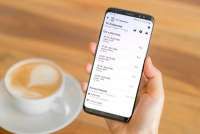KONTAN.CO.ID - Cara menghilangkan garis merah di Word dapat dilakukan dengan mudah. Pengguna Microsoft word perlu mengetahui beberapa fitur berikut ini.
Proofread adalah proses memeriksa dan memperbaiki kesalahan-kesalahan dalam dokumen, seperti kesalahan tata bahasa, ejaan, atau penulisan yang tidak sesuai.
Di Microsoft Word, pengguna dapat menggunakan fitur "Proofing" untuk memeriksa dan memperbaiki kesalahan dalam dokumen.
Fitur ini akan timbul dengan tanda warna merah dan hijau sesuai dengan bahasa digunakan.
Baca Juga: Panduan Cara Membuat Google Docs bagi Pemula, Bisa Kelola dan Share File
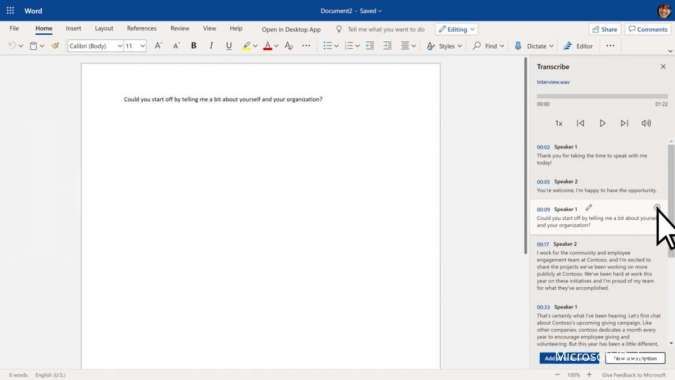
Nah, fitur proofread ini cocok bagi pengguna yang akan memeriksa bahasa satu ke bahasa lain.
Sementara, fitur lain dari proofreed ini adalah kesalahan dokumen dari sisi kata hingga penggunaan tanda pada sebuah kalimat.
Namun, sebagian pengguna bisa terganggu dengan adanya fitur proofread atau garis merah di word.
Pengguna Microsoft Word terbaru maupun versi 2010 bisa ikuti beberapa langkah berikut ini.
Baca Juga: Gampang, Ini 4 Cara Membuat Tanda Tangan di Word Secara Online dan Offline
Simak beberapa cara menghilangkan garis merah di Word yang mudah dilakukan untuk pengguna.
Cara menghilangkan garis merah di Word
1. Menghilangkan garis merah di Word
Pengguna bisa ikuti cara menghilangkan garis merah di Word yang mudah dan praktis.
- Buka file Microsoft word.
- Klik menu File.
- Klik menu Option.
- Klik Menu Proofing.
- Garis bawah merah di Word.
- Hapus Tanda Ceklis
- Pilih Check spelling as you type dan Mark grammar error as you type.
- Hilangkan tanda ceklis di kedua kolom.
- Klik OK di samping kanan bawah.
- Hapus garis merah di Word.
2. Menghilangkan Garis Merah di Word 2010
Nah, bagi pengguna salah satu versi Word yakni Microsoft Word 2010 bisa ikuti langkah berikut.
- Buka dokumen Microsoft Word
- Klik Office Button di bagian kiri.
- Pilih Word options.
- Klik Proofing
- Hapus tanda di bagian Check spelling as you type.
- Hapus juga pada bagian Grammar errors as you type.
- Tunggu hingga garis merah hilang.
Dari beberapa cara menghilangkan garis merah di Word dapat diterapkan dengan mudah oleh pengguna.
Cek Berita dan Artikel yang lain di Google News
/2022/08/26/1817195402.jpg)